FREETELの「KATANA01」最初の起動
前回まで、FREETELの「KATANA01」の開封と外観チェックをしてきましたが、今回はやっと電源オンです。
私はAndroidOS以外のスマートフォンを触るのは初めてなのでドキドキです(苦笑)。
電源をオンする
正面右側面の電源ボタンを長押しすると、まずはFREETELのタイトル画面。

その後、Windows10おなじみのWindowsロゴが表示されます。

通常はその後、スタート画面が表示されるはずですが、最初は初期設定画面が表示されます。
初期設定を行う
まず、私の環境の前提として、
・ネットワークはMACアドレス制限をしている無線LANに接続する
・その為、初期設定ではネットワークの設定を行わない
・ネットワークの設定を行わないので、アカウント設定も後ほど行う
という条件で進めてみます。
まずは初期設定の言語設定。初期値「日本語」のまま「次へ」をタップします
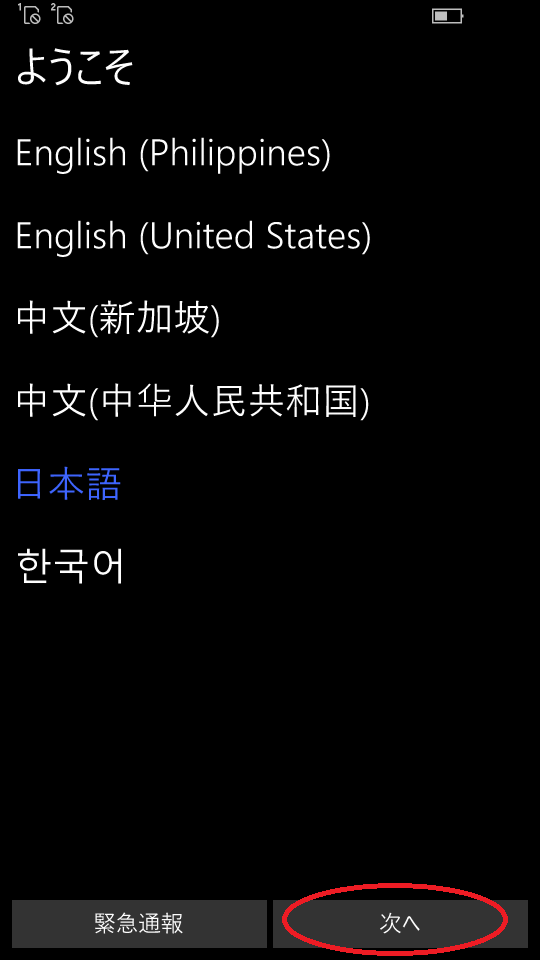
居住している国名を選択します。初期値は「日本」になっていますのでそのまま「次へ」をタップします。
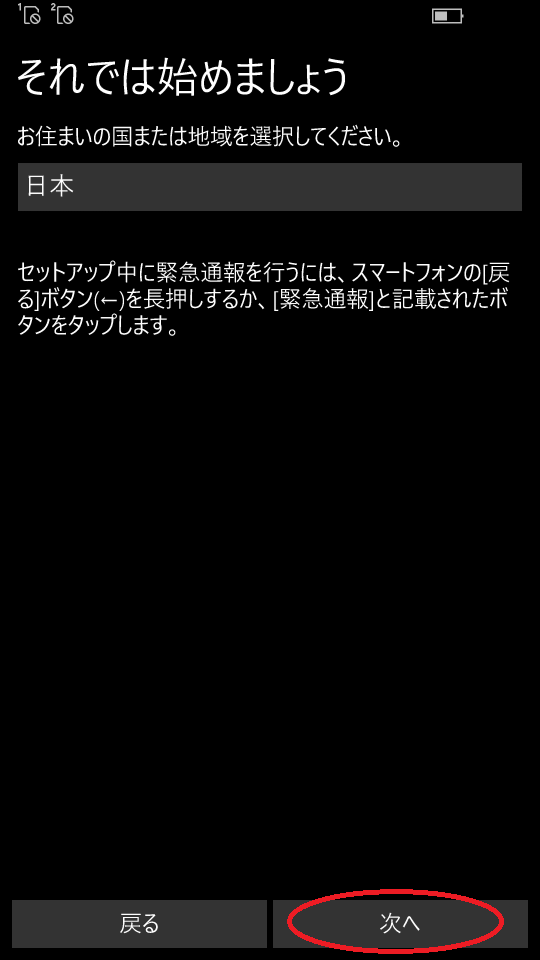
ここでSIMカードを挿入していないことによるエラー表示が出ました。SIMカードをセットで購入したり、SIMカードをお持ちの方は、電源を入れる前にSIMスロットにSIMカードを入れておけばこのエラーは出ないと思います。
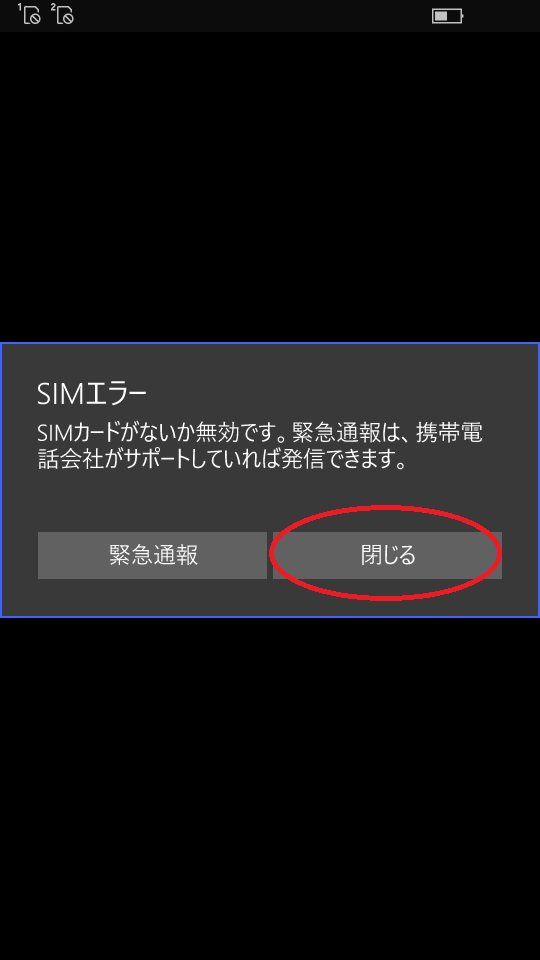
とりあえず、色々いじった後にSIM設定は行うつもりなので、ここでは「閉じる」をタップします。
続いてライセンス条項が表示されます。一通り目を通して、「同意」ボタンをタップします。
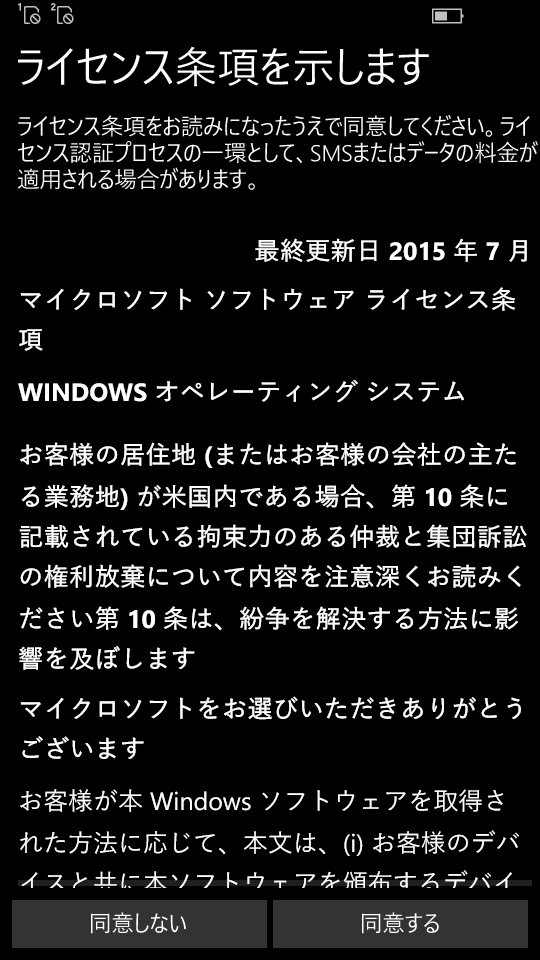
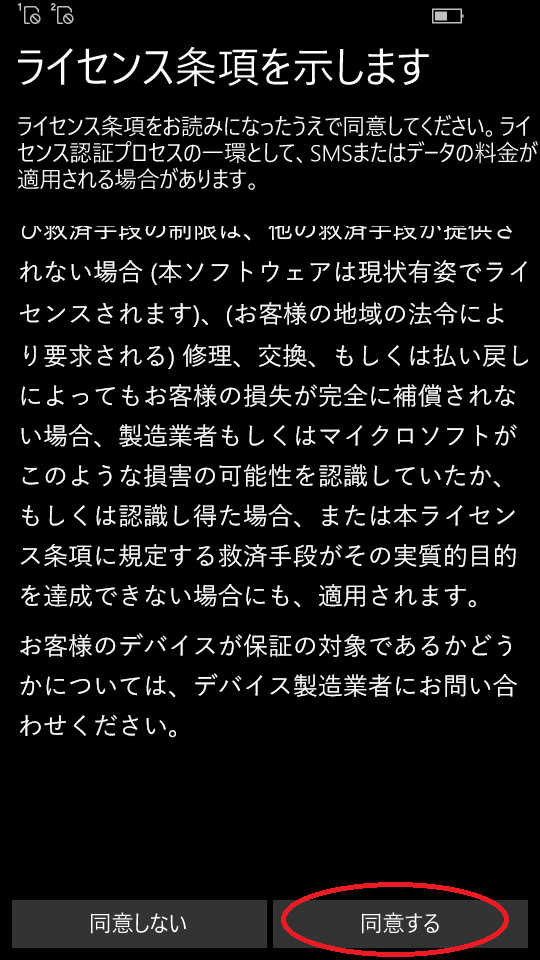
「日付と時刻」の画面になります。
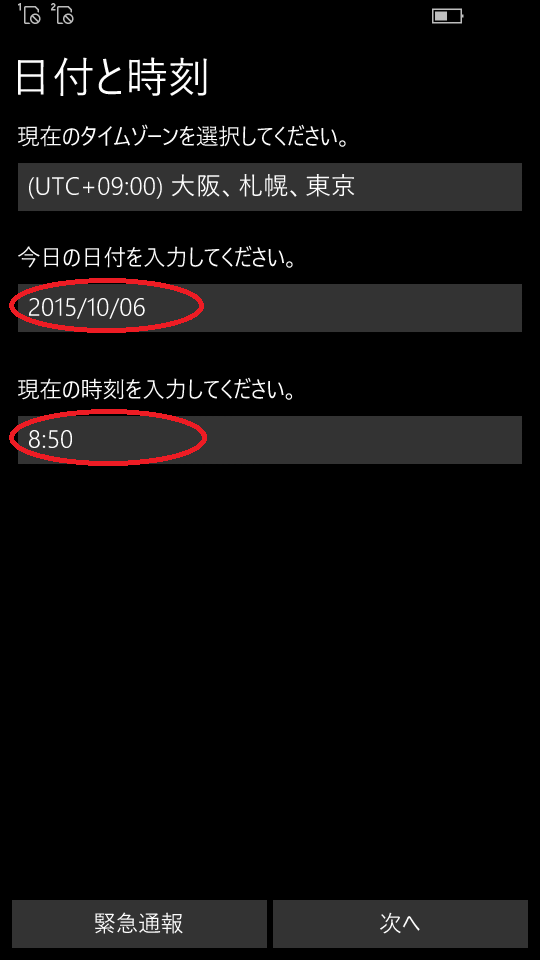
タイムゾーンは初期値のまま、日付と時間に関しては、それぞれをタップして、実際の日時に調整します。
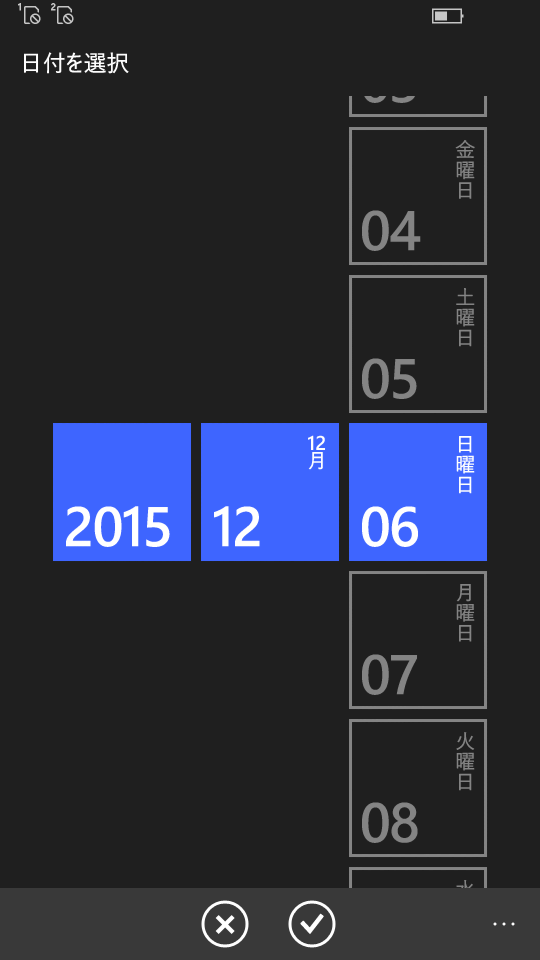
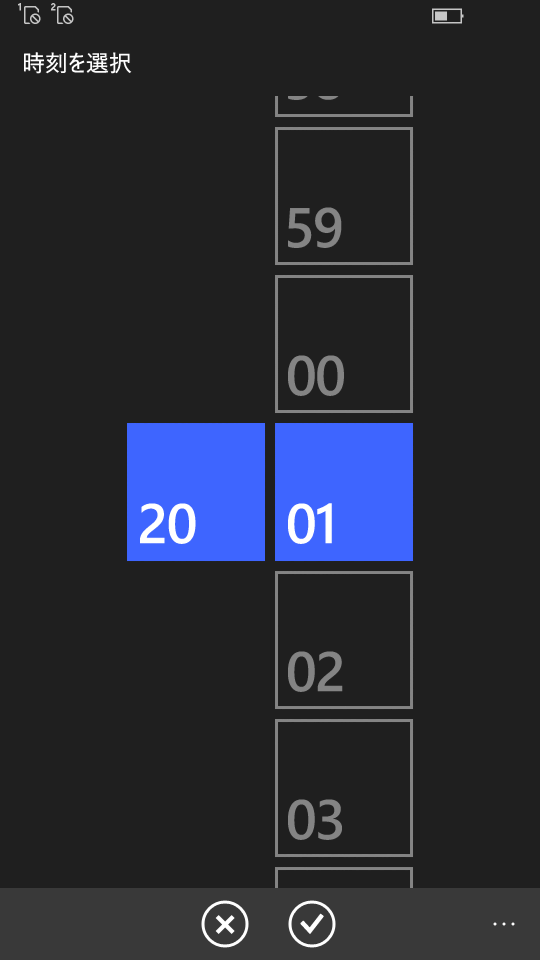
それぞれの値が正確に入力できましたら、「次へ」をタップします。
「Wi-Fiに接続」画面になります。私の自宅のネットワークはMACアドレス制限をしている関係上、このままでは設定できませんので、後ほどMACアドレスを調査後ネットワークに接続したいと思います。ここでは「スキップ」をタップします。
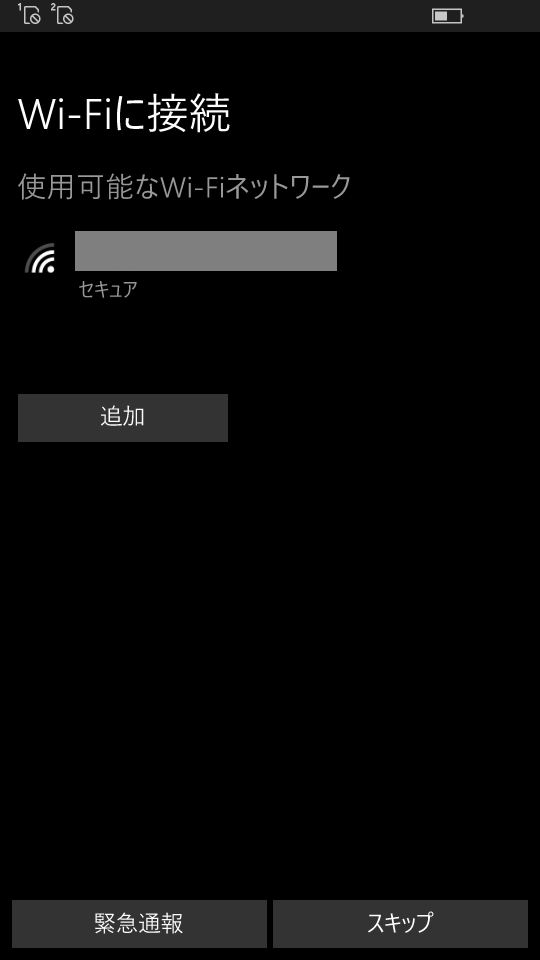
「すぐに作業を開始」画面。色々書かれていますが、とりあえずここでは「推奨設定」をタップしてきます。
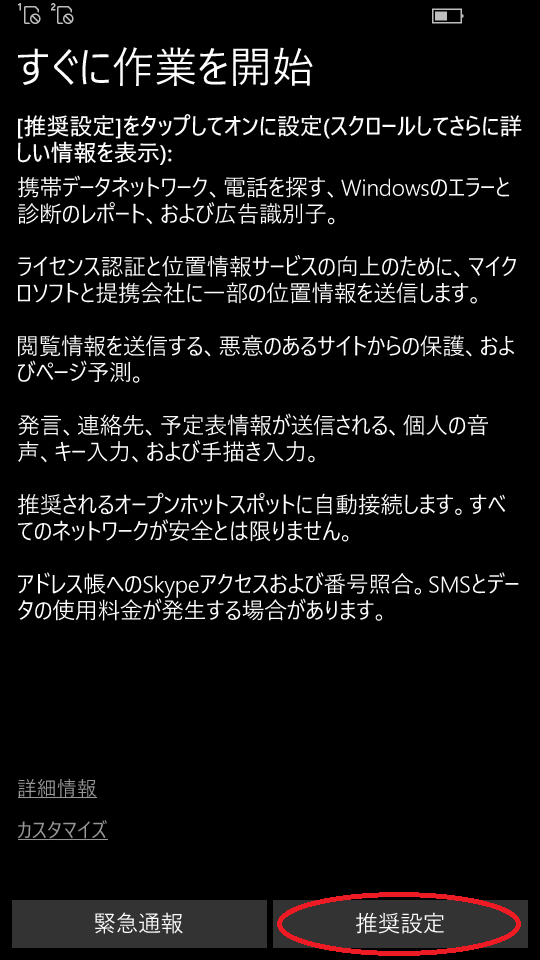
アカウント設定の画面になります。私の場合、まだネットワークに接続できていませんので、「後でサインインする」をタップします。
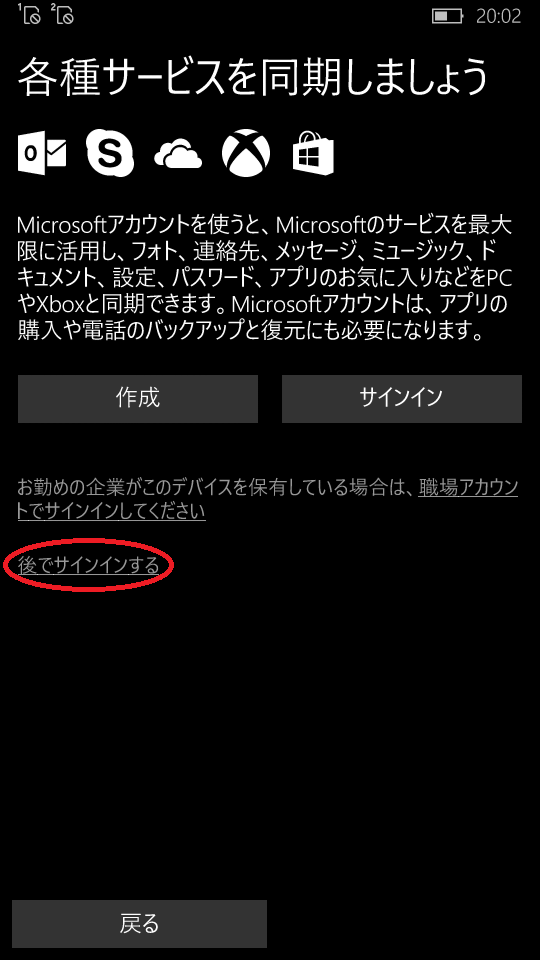
続いてアプリの設定画面になります。ここではアプリのインストールが完了するまでしばらく待ちます。
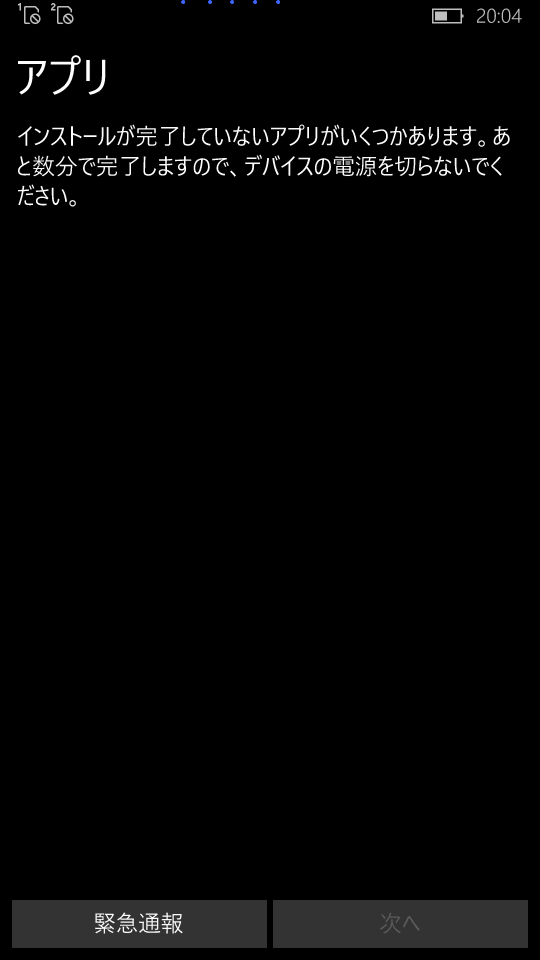
アプリのインストールが完了すると「次へ」がタップできるようになりますので、タップし次画面へ。
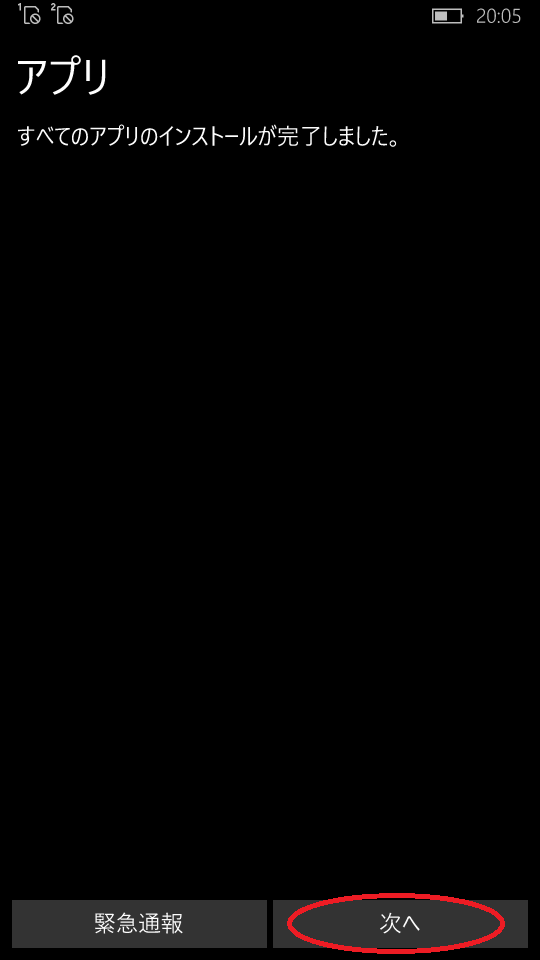
完了画面が表示されますので「完了」をタップし、初期設定を終了します。
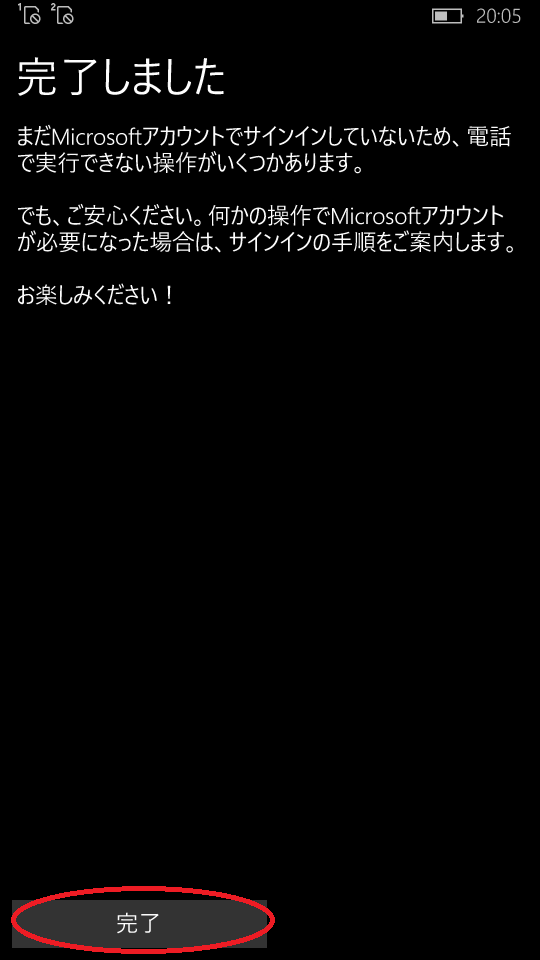
各種メディア等でおなじみのスタート画面が表示されます。
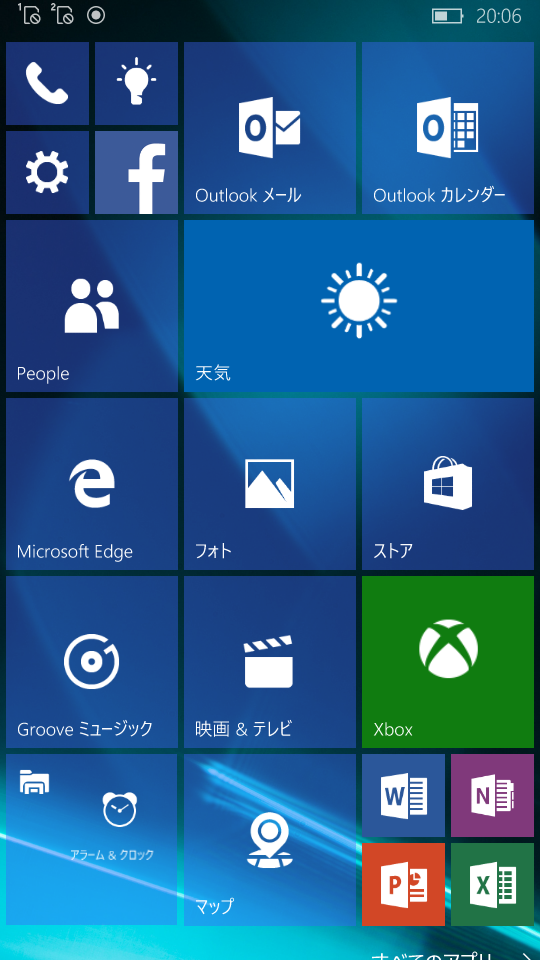
電源を切る
一旦電源をオフにしてみます。
正面右側面にある電源ボタンを長押しすると電源オフの画面が表示されます。
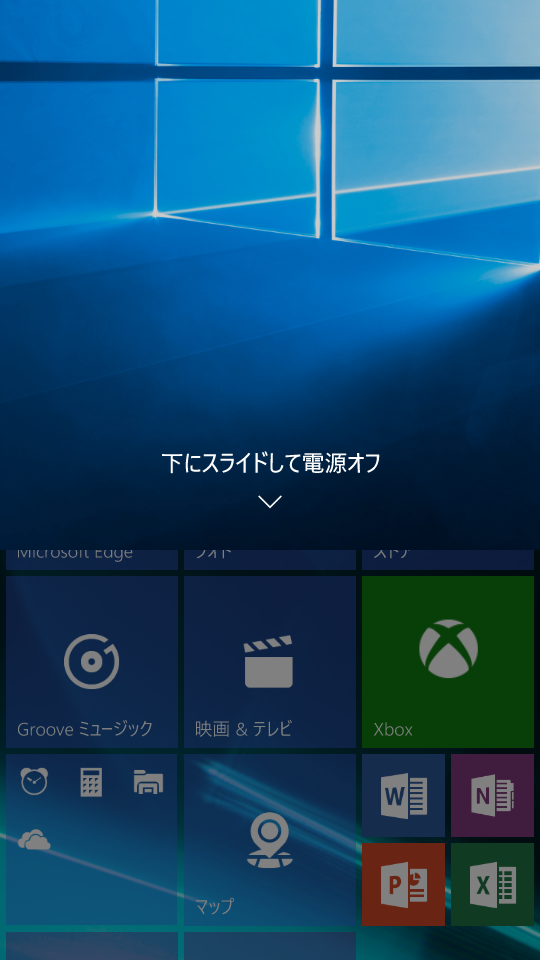
「下にスライドして電源オフ」と書かれたあたりから、下方向へスライドすると、電源がオフされます。
再び電源を入れたところ、FREETELのロゴが表示された後、若干時間をおいてWindowsロゴが表示されます。このWindowsロゴが表示されるとすぐにスタート画面が表示されるようになります。
電源を入れてから、スタート画面が表示されるまでの時間はAndroidのスマートフォンより速い印象です。
次回からは設定メニューを見ていきたいと思います。
スポンサードリンク
関連記事
-

-
2015年1月20日、気になったガジェット。LUMIX CM1
今日、仕事から帰宅して、自室でいつも通りお気に入りのサイトを巡回していたら、面白そうなガジェットを見
-
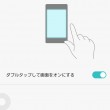
-
honor6 Plusの便利機能を使ってみる「モーションコントロール」
格安スマホアンバサダーの限定モニターに参加しています。 honor6 Plusが私の手元にやっ
-

-
「AuBee elm.」の外観チェック
先日の開封に続きまして、今回は「AuBee elm.」の外観をチェックしてきたいと思います。
-
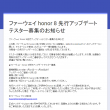
-
honor8、Android7.0先行アップデートテスター募集
購入以来、毎日かなりの時間使いまくっているファーウェイのhonor8ですが、いつの間にかAndroi
-

-
楽天モバイルより届いた品一式を開封[格安スマホアンバサダー 限定モニター]
一昨日到着した楽天モバイル「格安スマホアンバサダー 限定モニター」のhonor6 PlusとSIMカ
-

-
FREETELの「KATANA01」を開封
昨日届いたFREETELの「KATANA01」ですが、本日帰宅後、早速開封してみました。 まず
-

-
Y!mobileの507SHをAndroid7.0へバージョンアップする
主に仕事用で活用しているY!mobileの507SHですが、少し前からAndroid7.0への更新通
-

-
Huaweiのhonor8とASUSのZenfone3
先日、主に仕事用としてY!mobileの「507SH」を購入しましたが、今度はメイン端末を購入検討し
-

-
スマホ撮影用に、ダイソーの「携帯電話クリップ」と「ポケット三脚」を買ってみた
先日、近くで開催された花火大会に行ってきました。 皆、それぞれスマートフォンや携帯電話で花火の
-
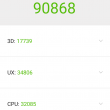
-
honor8のAnTuTu Benchmarkテスト
楽天モバイルから購入したHuaweiのhonor8、購入して2週間ちょっと過ぎました。使用するアプリ








